
Per bloccare la pubblicità e il tracking, mentre navighiamo su internet e sulle app installate è necessario effettuare due operazioni:
LA PRIMA OPERAZIONE
Per bloccare la pubblicità e il tracking (difendendo la nostra privacy) mentre navighiamo sui siti web è possibile scegliere tra:
oppure
- l’installazione e la configurazione dell’applicazione Firefox Focus. (La procedura risulta semplice e veloce da attuare, ma alcune pubblicità verranno comunque visualizzate e la sua protezione dei dati non è completa).
LA SECONDA OPERAZIONE
Per effettuare un blocco “totale” delle pubblicità in modo che abbia effetto anche sulle app installate e sui giochi, (proteggendoci anche da: virus, malware, spyware, ranswomware o cryptoware, cryptominer, phishing e isolare perfino il tracking del sistema operativo Apple IOS) è necessario installare un’app che permette di usare dei dns diversi rispetto a quelli forniti dal nostro operatore telefonico, e allo stesso momento sfrutti il metodo “blackhole dns” per filtrare il traffico dati, sia che se usiamo la rete mobile (5g, 4g, 3g, etc.), sia che siamo collegati a una rete wi-fi.
Al momento non esistono applicazioni gratuite presenti su App Store, se ne troverò qualcuna che permetta di inserire più liste contemporaneamente e che funzioni dopo i miei test sarò felice di pubblicare la guida (se avete suggerimenti, scrivetelo nei commenti), esaminiamone quindi alcune a pagamento:
- Guida per l’uso dell’app AdGuard versione Premium con abbonamento permanente si paga una volta sola (non è necessario effettuare un abbonamento mensile e/o annuale) e il costo è di 15,49 € (prezzo aggiornato al 15/05/2023).
- Guida all’uso dell’app Blokada con pagamento annuale, il costo è di 20,49 € all’anno (prezzo aggiornato al 15/05/2023)
Prima operazione: Firefox Focus su Apple iphone o ipad
Rechiamoci su App store e cerchiamo e installiamo Firefox Focus, oppure clicchiamo su questo link: https://apps.apple.com/it/app/firefox-focus/id1055677337
Una volta scaricato e installato, apriamo l’app ci troveremo in questa schermata:
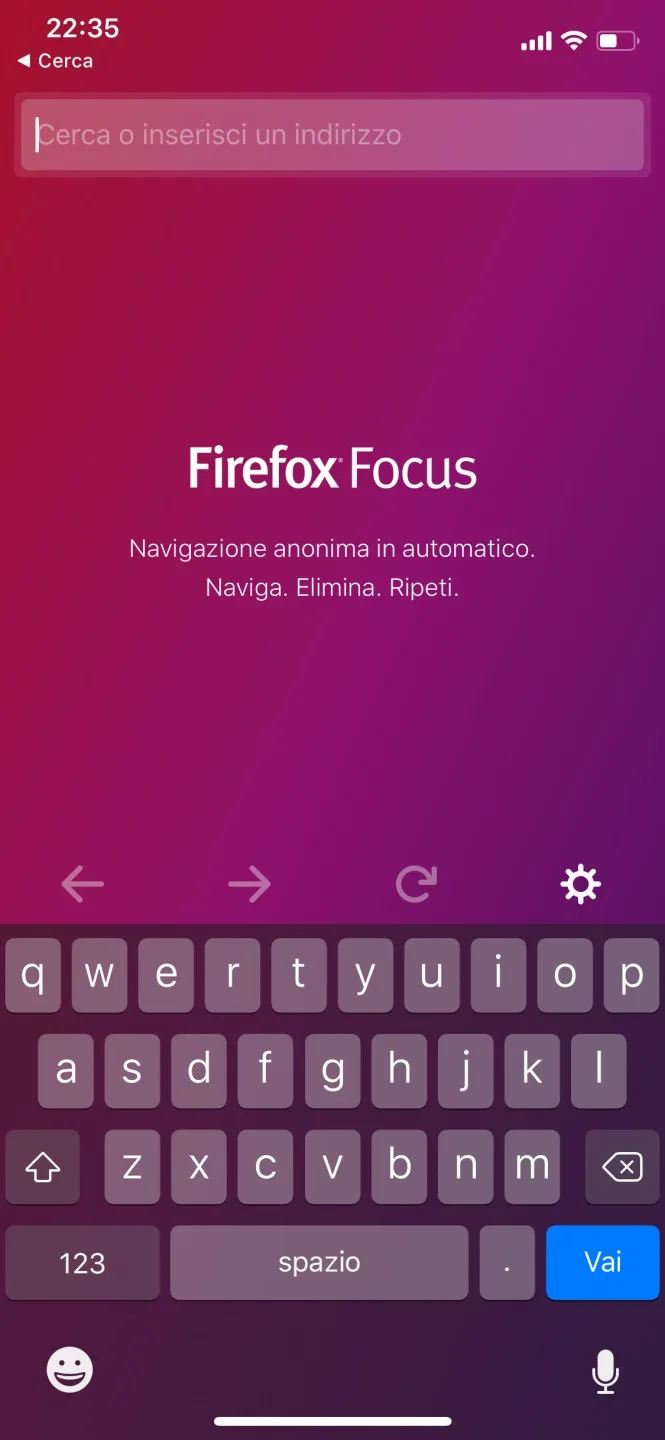
Clicchiamo sull’ingranaggio in alto a destra, sopra la tastiera e ci troveremo nel menù di configurazione:
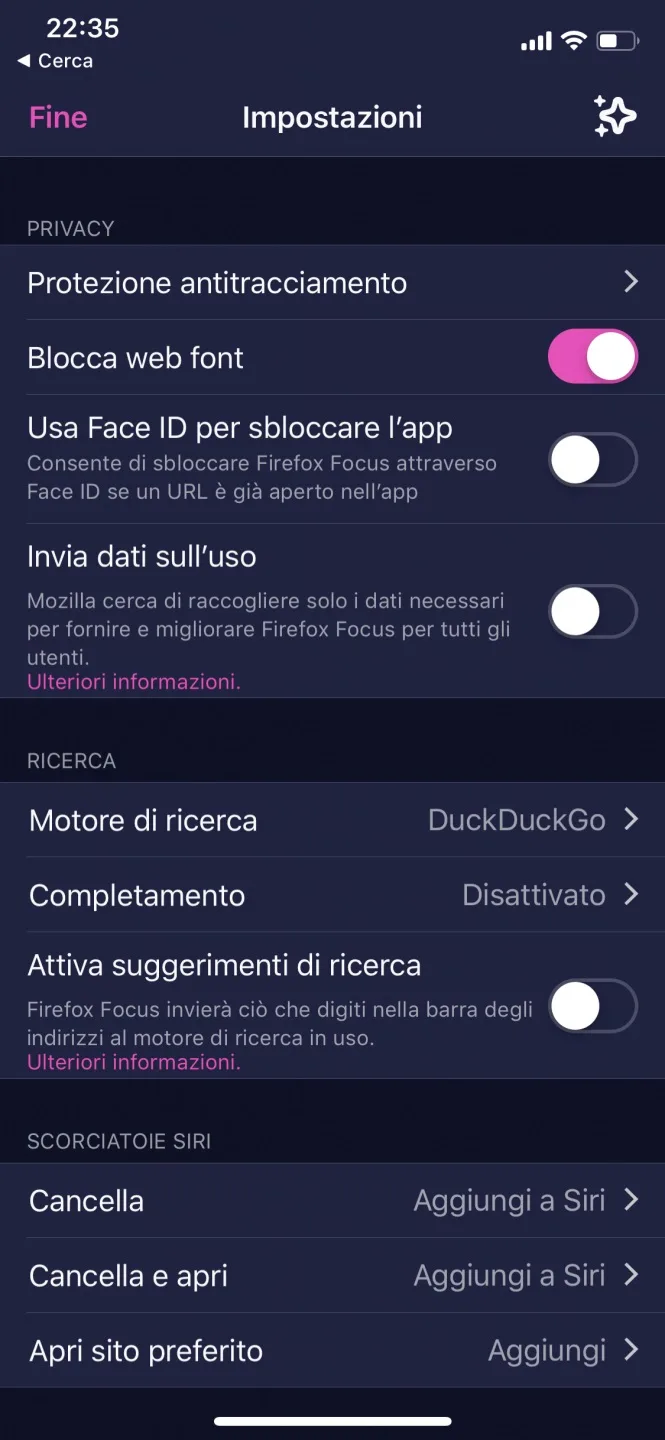
Clicchiamo su Protezione antitracciamento e abilitiamo tutte le voci:
Blocca pubblicità traccianti
Blocca tracciamenti analitici
Blocca tracciamenti social
Blocca altri contenuti tracciamenti
come in questo screenshot:
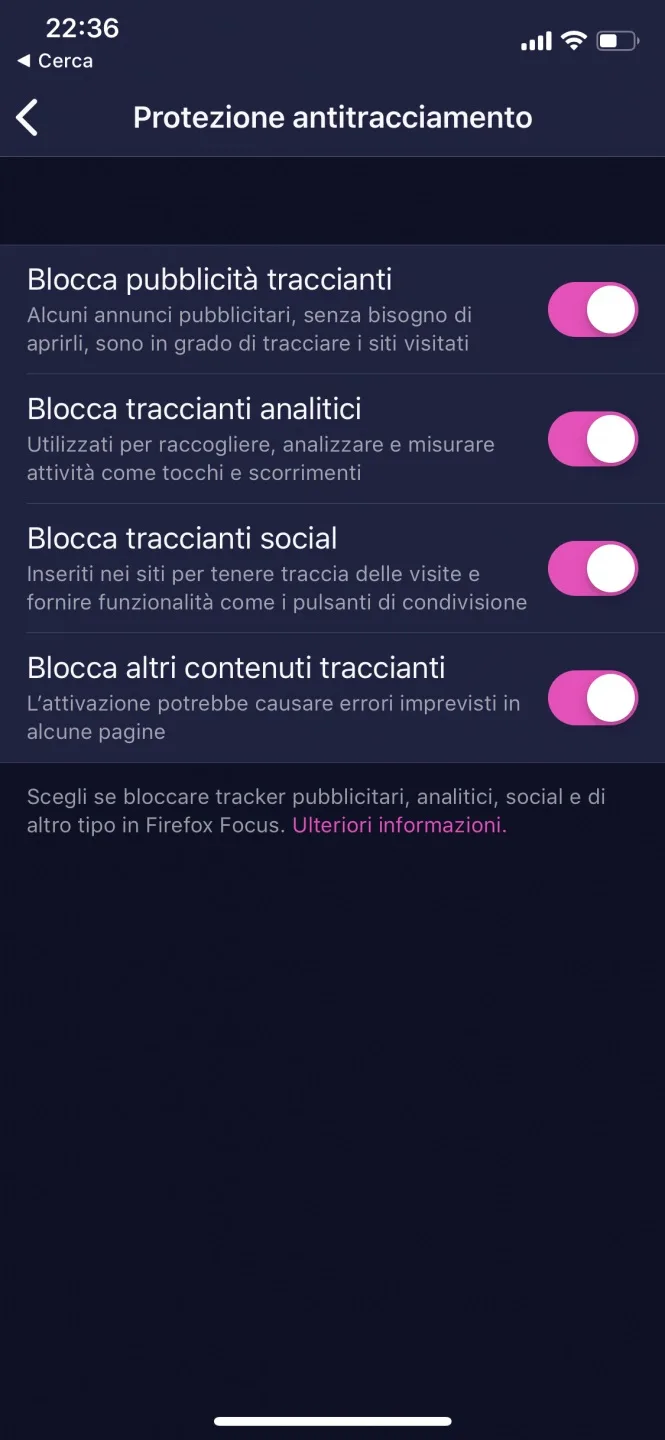
Torniamo indietro ci ritroveremo nel menù di configurazione, qui eliminiamo l’abilitazione alle seguenti voci:
Usa face id per sbloccare app
Invia dati sull’uso
Fatto ciò clicchiamo su motore di ricerca, in modo da trovarci nell’area ricerca come nell’immagine sottostante e scegliamo il motore di ricerca che protegge la nostra privacy, come DuckDuckGo a voi la scelta.
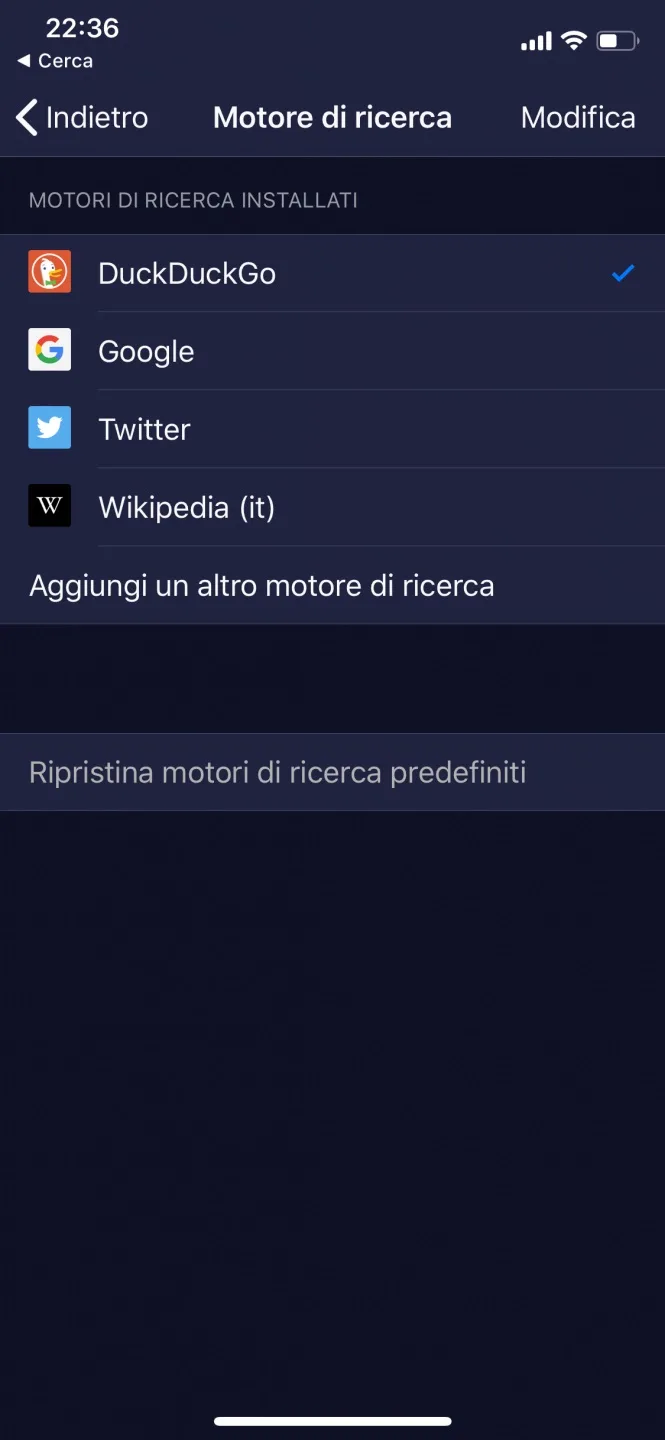
Ri-torniamo indietro e clicchiamo sulla voce “Completamento automatico indirizzi” come nella schermata sottostante e disattiviamo la voce Siti principali e i miei siti
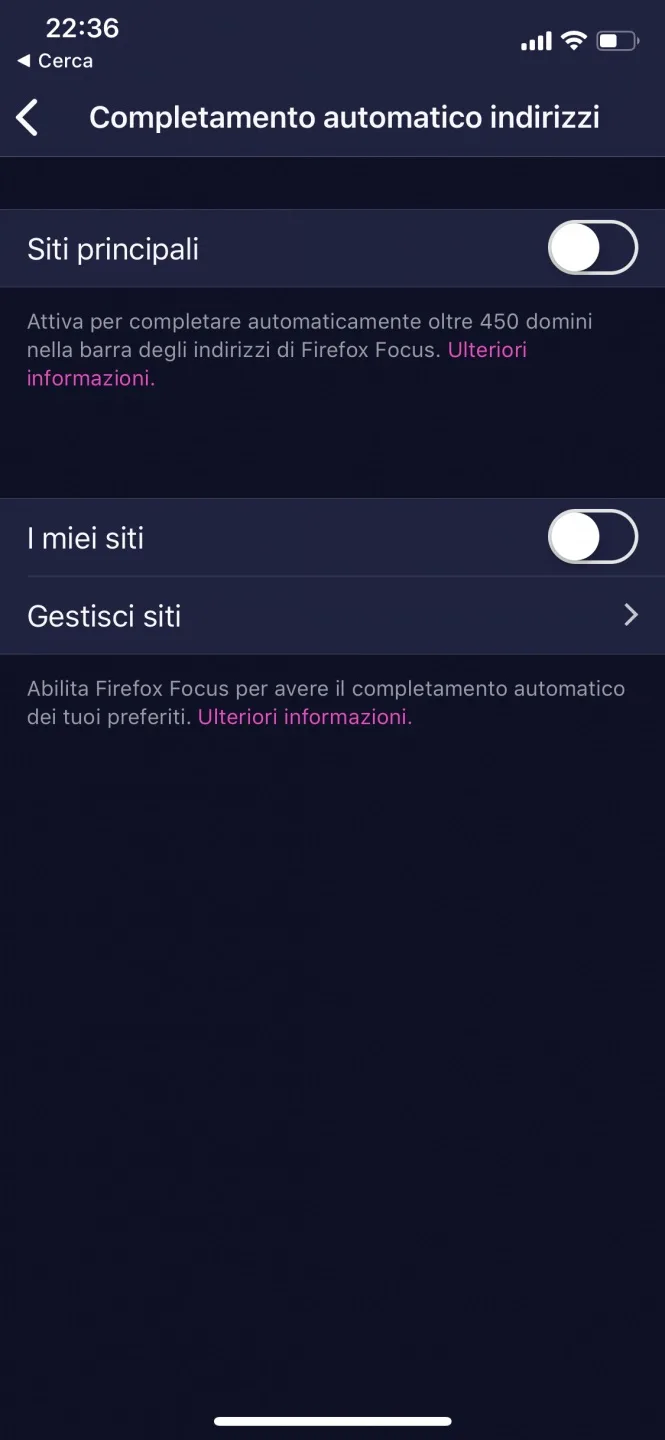
Torniamo indietro per l’ultima volta, abbiamo finito
Vi segnalo che è possibile abilitare l’integrazione dei filtri ora impostati anche sul browser Safari, abilitando la voce Safari nel menu di configurazione.
SECONDA OPERAZIONE
Tutti i diritti sono riservati. Tutte le immagini e i loghi ufficiali di altri marchi sono (c) Copyright e ™ Marchi registrati dei rispettivi proprietari. Il sito web navigaresenzapubblicita.altervista.org non vuole assolutamente eludere i copyright. Vi prego di effettuare una segnalazione via email a bubusan@inwind.it, provvederò subito ad eliminare: il file e/o la relativa frase e/o nome del relativo software incriminato.


Grazie per questi utili consigli! È davvero frustrante navigare con tutte quelle pubblicità invasive. Non vedo l’ora di provare i metodi suggeriti per migliorare la mia esperienza su iPhone.
Grazie per aver scritto, spero che la tua esperienza nel navigare su internet sarà più veloce e senza pubblicità